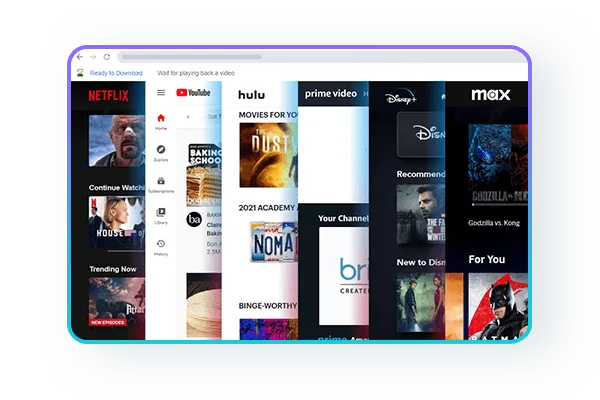「StreamFab YouTubeダウンローダー」は、主にYouTubeの動画をダウンロード保存して使用する最強のツールです。
しかし、StreamFabを利用してYouTubeにログインしようとすると、問題が生じることがあります。
本記事では、YouTubeログインできない原因とその対策について詳しく解説します。ログインの際に発生するトラブルを解消し、スムーズなYouTubeダウンロード体験を実現しましょう。
Contents
StreamFab ログインできない原因と対策
原因1:利用しているStreamFab YouTubeダウンローダーが古いバージョン
最新版のStreamFab YouTubeダウンローダーでないと、YouTubeへのログインに問題が生じることがあります。しかし、この問題に対処するのは簡単です。
公式サイトから最新版のStreamFab YouTubeダウンローダーをダウンロードすればOKです。
ダウンローダーの製品ページまたはダウンロードセンターから、インストーラープログラムまたはオフラインインストーラーをダウンロードできます。ダウンロード後、インストールプロンプトを手動で実行し、インストール手順を完了します。
また、次の手順でStreamFab YouTubeダウンローダーをアップデートすることもできます:
ライブアップデートはプログラム内部からしか実行できません。StreamFabをインストールすると、この方法でバージョンを最新に保つことができます。
メインインターフェイスの右上にあるハンバーガーアイコン(「三」のようなマーク)をクリックし、ドロップダウンメニューから「アップデートを確認」を選択します。
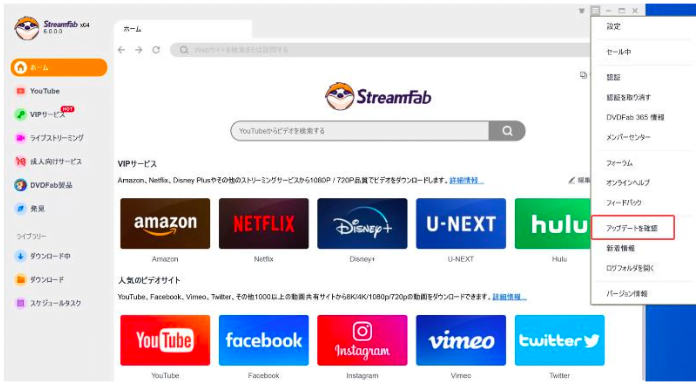
新しいバージョンが検出されたら、「今すぐアップデート」ボタンをクリックして、アップデートパッケージをダウンロードします。
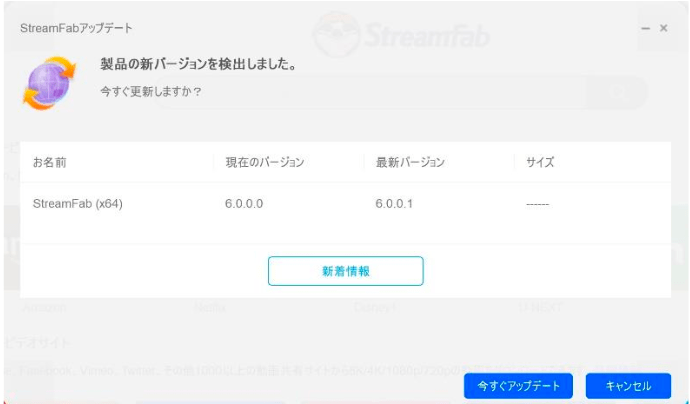
ダウンロードが完了するのを待ちます。
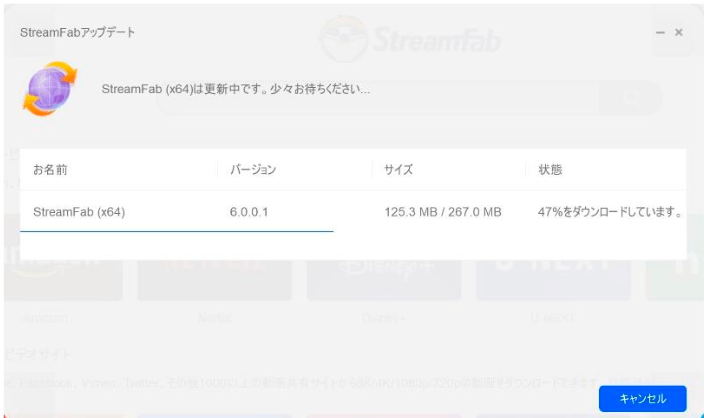
ダウンロードが完了したら、StreamFabを終了し、アップデートのインストールに進みます。
アップデートパッケージがインストールされるのを待ちます。
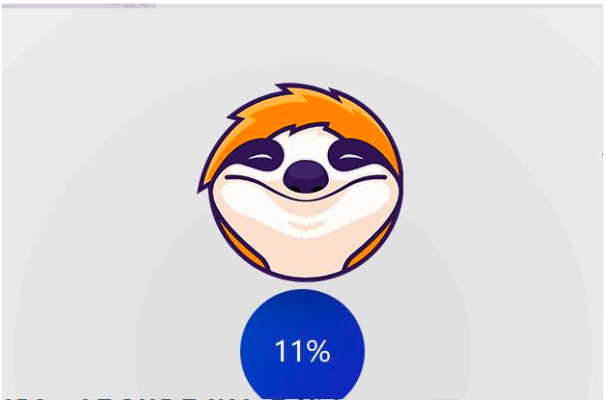
アップデートパッケージが正常にインストールされたら、最新バージョンを利用できるようになります。
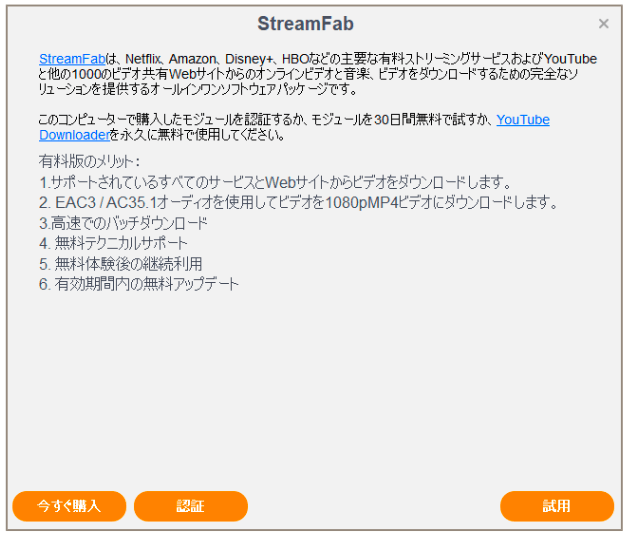
原因2: StreamFab YouTubeダウンローダーがエラーを起こしている
StreamFab YouTubeダウンローダーがエラーを起こすと、YouTubeのログイン情報が正しく認識されなくなります。この場合は、再ログインすることをお勧めします。
まず、Chromeを起動し、YouTubeの画面を表示します。その後、アカウントを右クリックしてログアウトします。ログアウト後、再ログインする画面が表示されます。
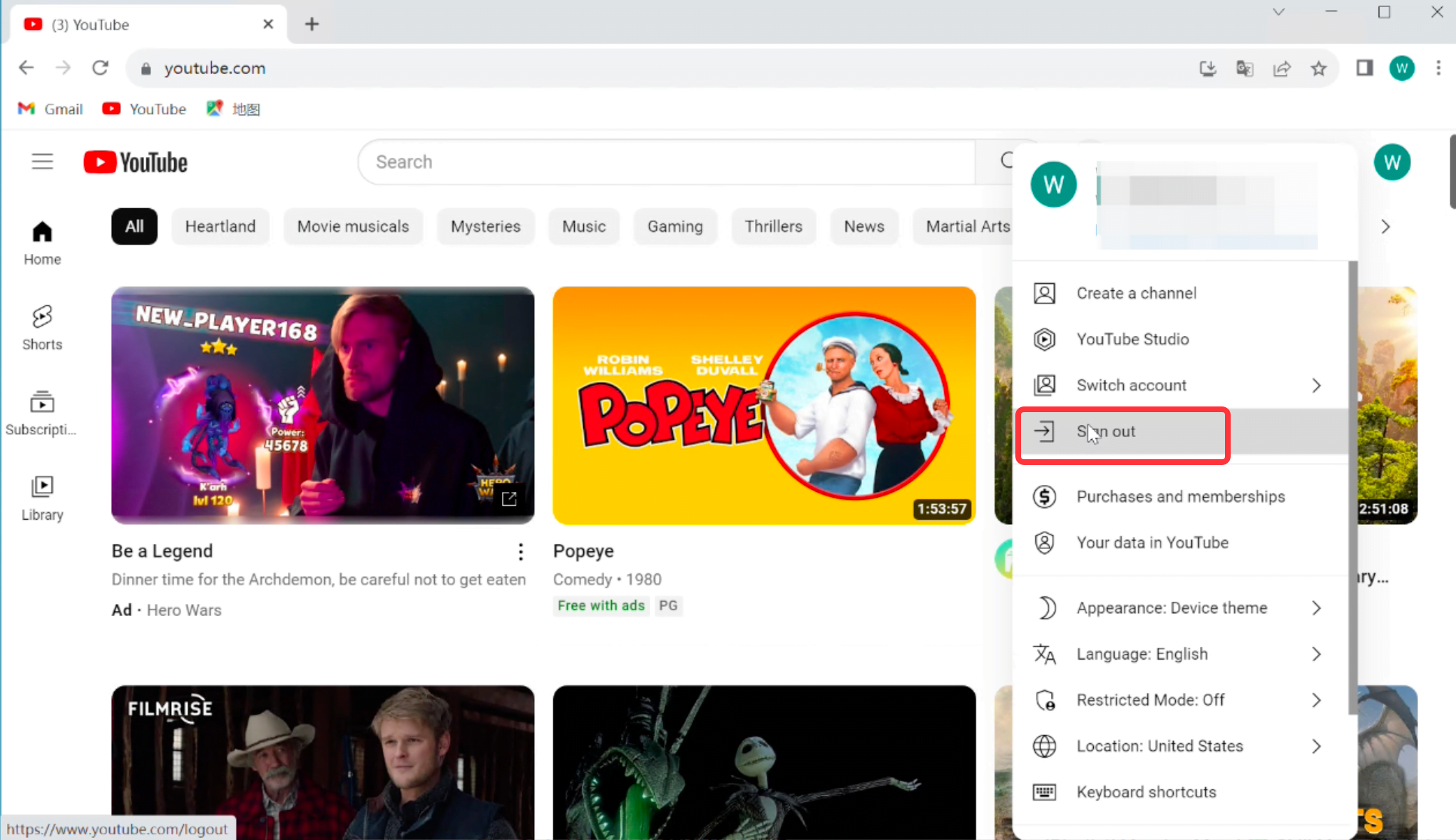
再ログインボタンをクリックし、再度ログインします。パスワードを入力し、YouTubeに再ログインします。再ログイン後、Chromeを閉じることが重要です。Chromeを閉じないと、うまく動作しないことがありますので、注意してください。
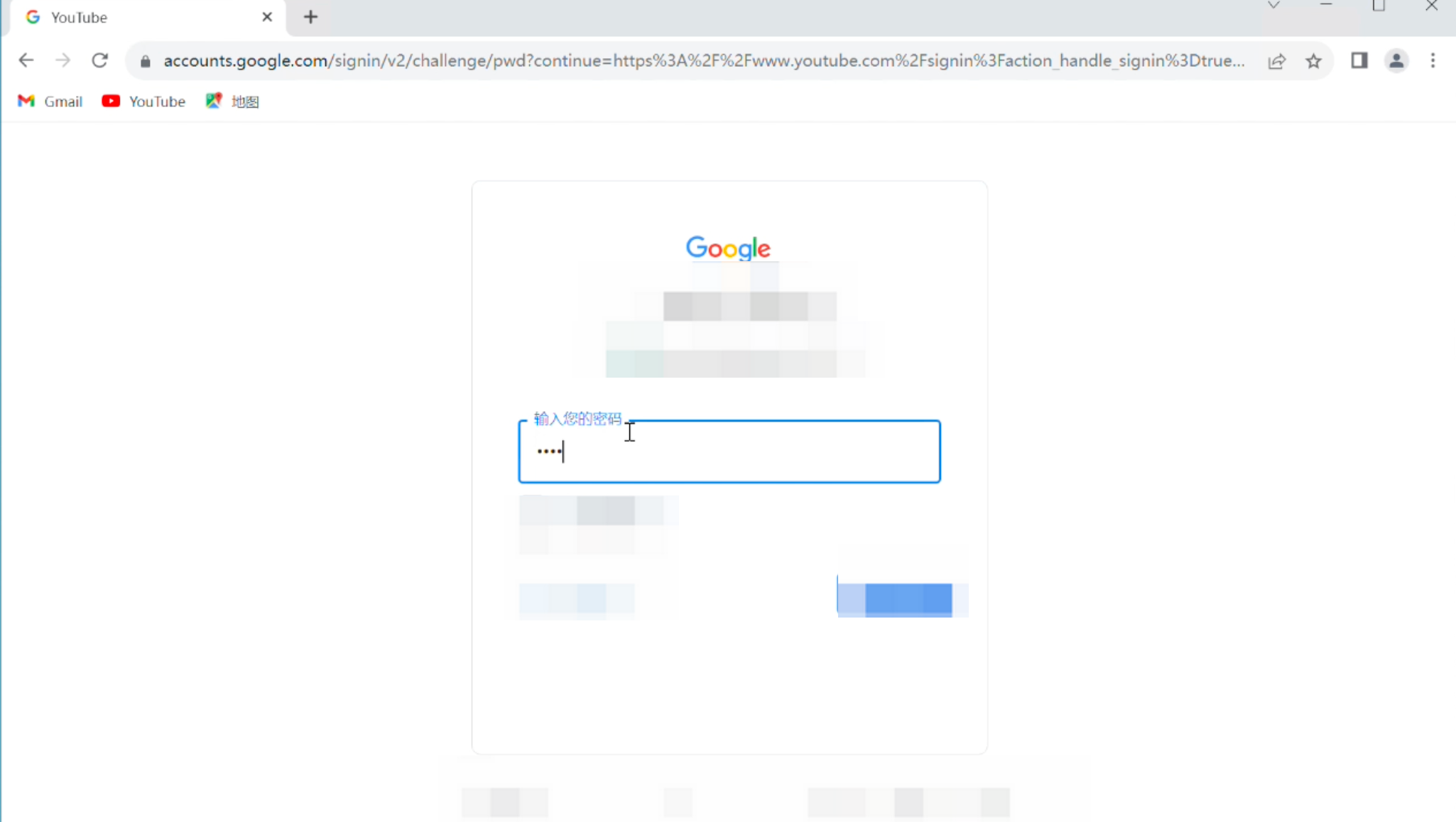
Chromeを閉じた後、StreamFabを起動し、「StreamFab YouTubeダウンローダー」を開きます。左側のメニューからYouTubeを選択し、「StreamFab YouTubeダウンローダー」を起動します。
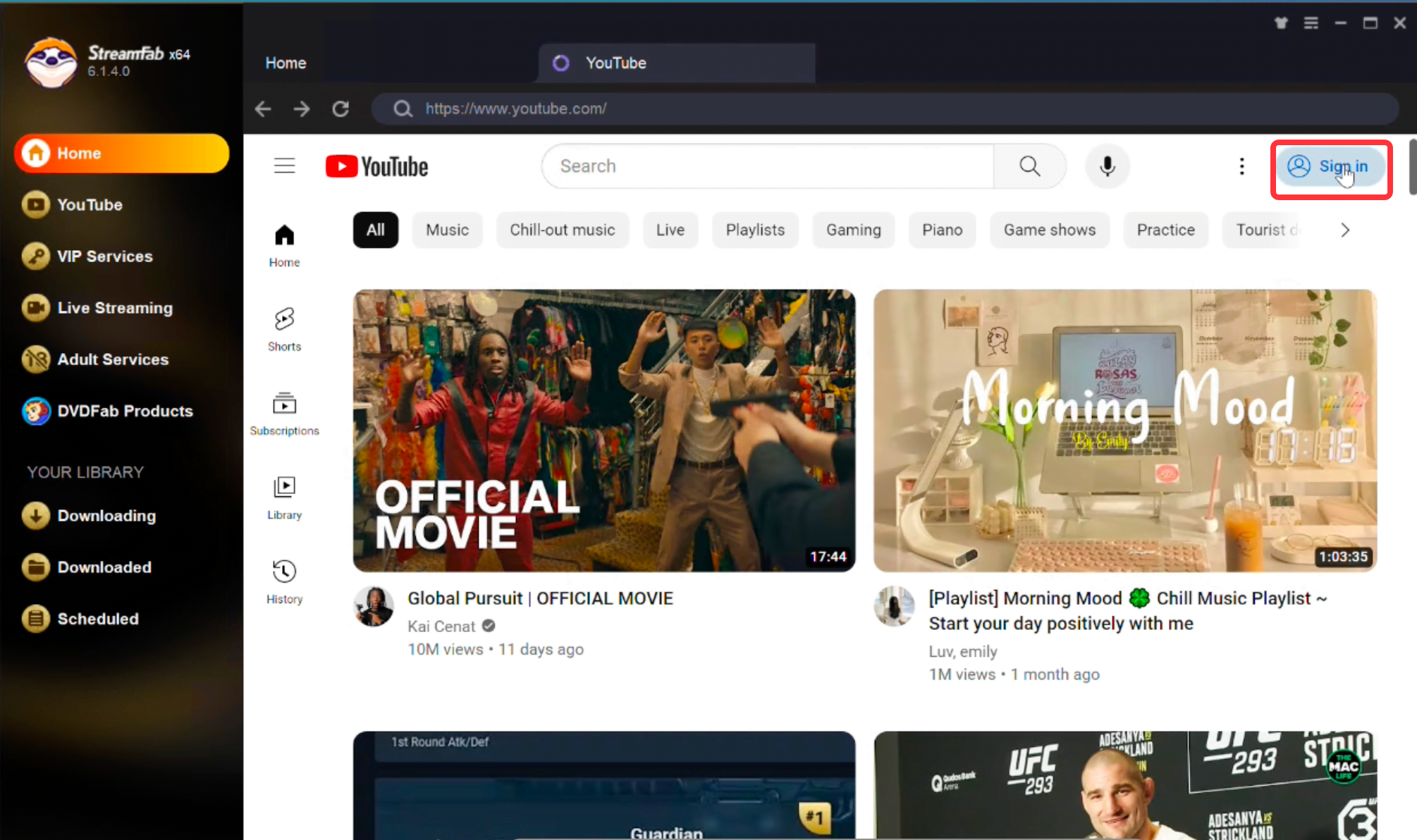
これで自動的にログインされます。時々自動ログインできない場合がありますが、その際はパスワードを何度か再入力したり、StreamFabを再起動したりしてみてください。そのうちログインできるようになります。
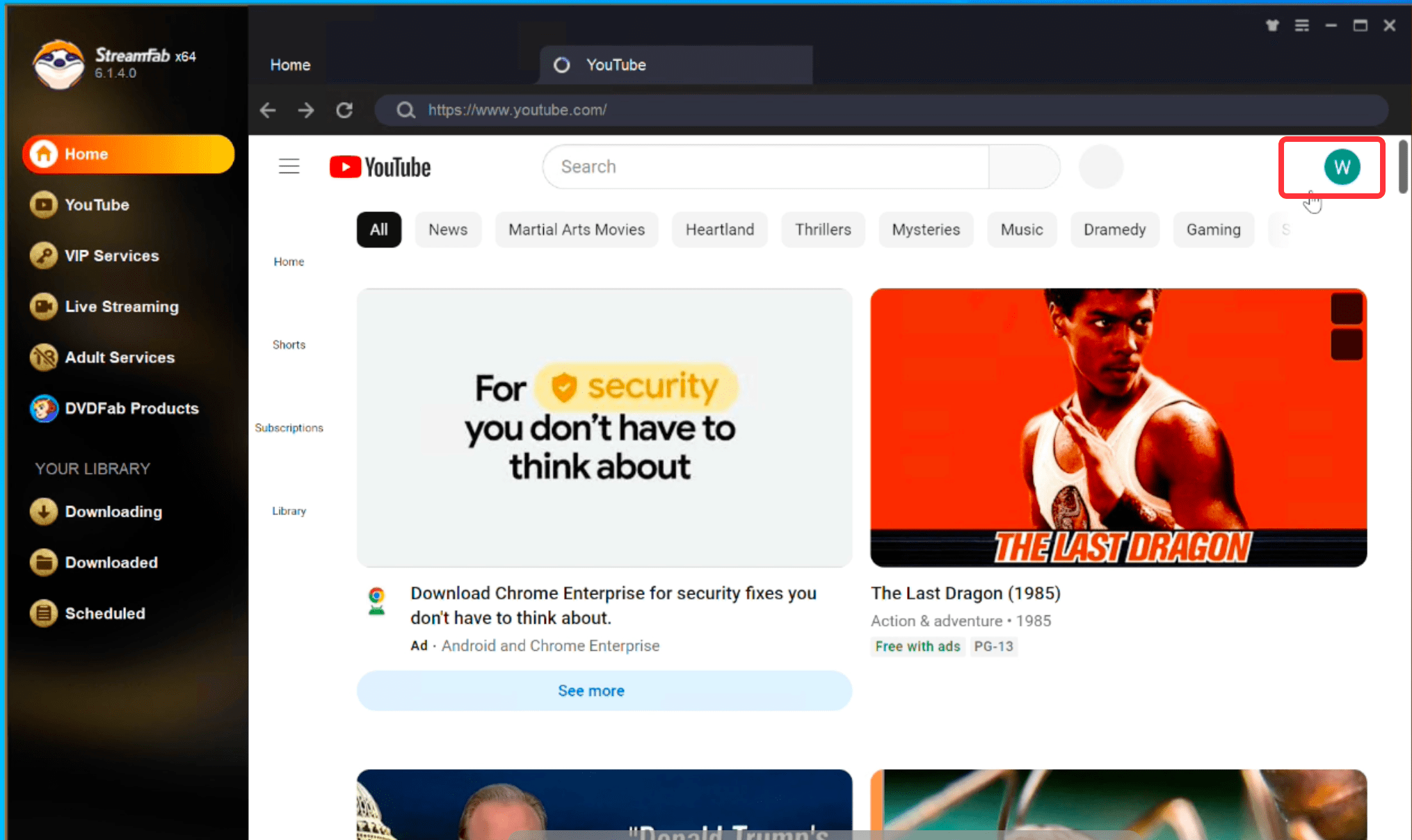
この手順に従うことで、しばらくの間はStreamFab YouTubeダウンローダーでログイン状態を維持できます。YouTubeは広告非表示に対する対策が厳しくなっており、StreamFabの更新も頻繁に行われています。時々ログアウトされることがありますが、同様の手順で再ログインしてご利用ください。
終わりに
以上が、StreamFabでYouTubeにログインできない原因と対策についての詳細な解説でした。最新版のStreamFabを利用し、必要に応じて再ログインを行うことで、スムーズなYouTubeダウンロード体験を実現できます。また、YouTubeのセキュリティ対策が厳しくなっており、時々ログアウトされることがあるかもしれませんが、こちらの対処法を用いて再ログインしてください。